使用过演示文稿的朋友们都知道,常常会在幻灯片的内容上使用超链接可以快速翻到需要的那一页幻灯片。下面小编就来告诉大家如何在WPS演示中使用超链接的命令,一起来看看吧。新建默认模板wps演示文稿,内容版式为空白版式。单击在线素材中的目录项,单击目录选项卡,选中其中一种目录,右击选择快捷菜单中的“插入&rd......
WPS excel启用并自定义任务窗格的方法
WPS教程
2021-08-31 14:14:11
经常需要制作各种各样的表格,也经常运用到工具栏里的各种功能,大家可能没有发现,表格的右边也有一排任务窗格,可以快速方便的启用各种选项,也可以自定义任务窗格,今天我们就来教大家,如何启用并自定义任务窗格的方法,具体怎操作呢,一起来学习一下吧。
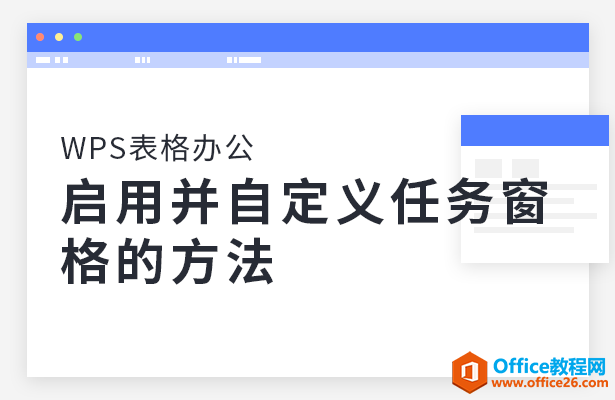
首先,我们单击文档右上角的三个小点,弹出下拉菜单选择显示任务窗格。
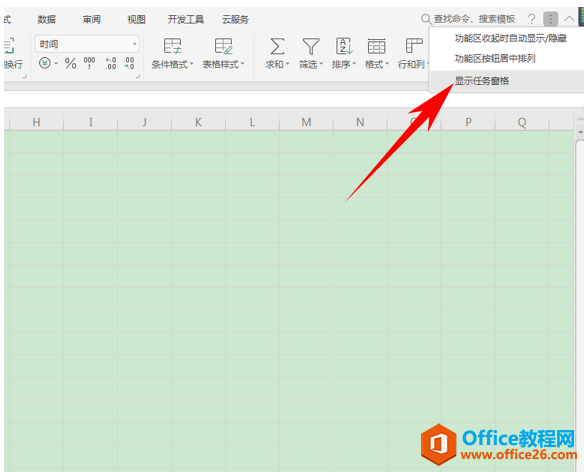
然后在右侧弹出任务窗格选项,单击最后一个四个小方框的图标,弹出对话框,可以看到有很多选项可以添加,比如我们单击自选图形。
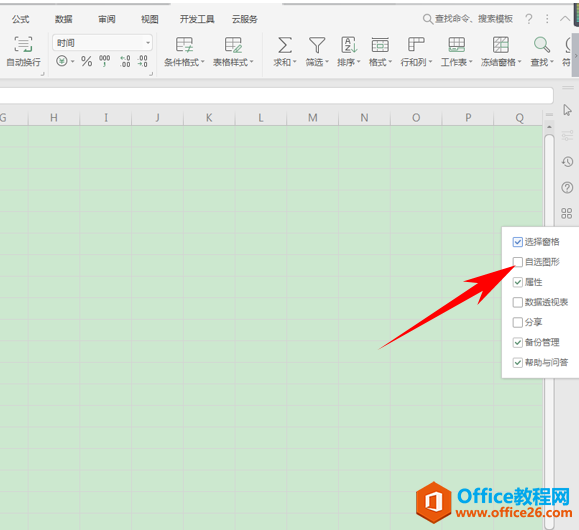
选择自选图形后,我们看到就自动弹出自选图形的对话框了。
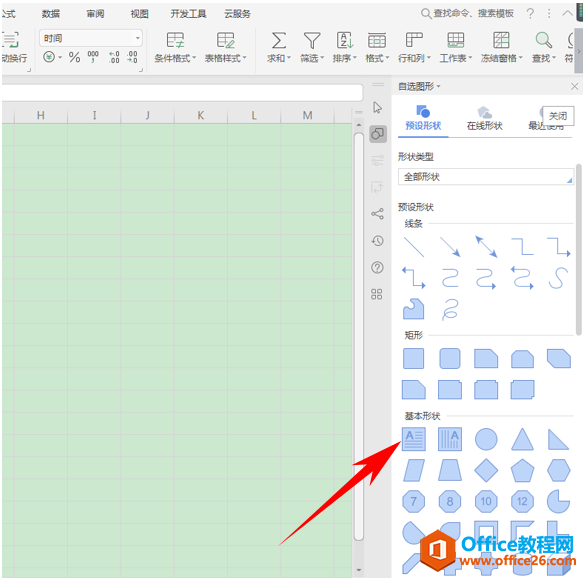
那么,在WPS表格与Excel表格当中,启用并自定义任务窗格的方法,是不是非常简单呢,你学会了吗?
相关文章





